Sono passati circa tre mesi da quando Microsoft ha rilasciato Windows 8 e gli utenti hanno avuto modo di capire se tale sistema operativo è adatto alle proprie esigenze. Se volete fare l’upgrade a questo OS, è necessario essere sicuri che il vostro sistema sia in grado di gestire il nuovo software. Pertanto, per aiutarvi, ecco alcuni suggerimenti su come determinare se il sistema è in grado di gestire l’aggiornamento e che cosa si può fare per migliorare le prestazioni una volta che è in esecuzione Windows 8.
I requisiti
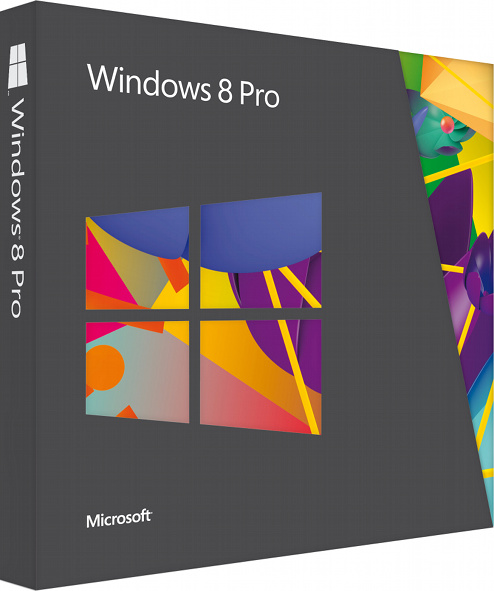 Il sistema deve avere dei requisiti hardware per poter installare tale software. I requisiti per Windows 8 sono:
Il sistema deve avere dei requisiti hardware per poter installare tale software. I requisiti per Windows 8 sono:
- Processore da 1 GHz
- 1 GB di RAM per sistemi a 32 bit o 2 GB di RAM per i sistemi a 64 bit
- 16 GB di spazio libero per sistemi a 32 bit o 20 GB di spazio libero per sistemi a 64 bit
- Una scheda grafica DirectX 9 con driver WDDM
Esecuzione dell’aggiornamento
La procedura guidata di installazione è molto semplice e intuitiva: una volta completato l’aggiornamento, è necessario riavviare il PC e lanciare nel nuovo sistema operativo.
Disattivare gli effetti visivi
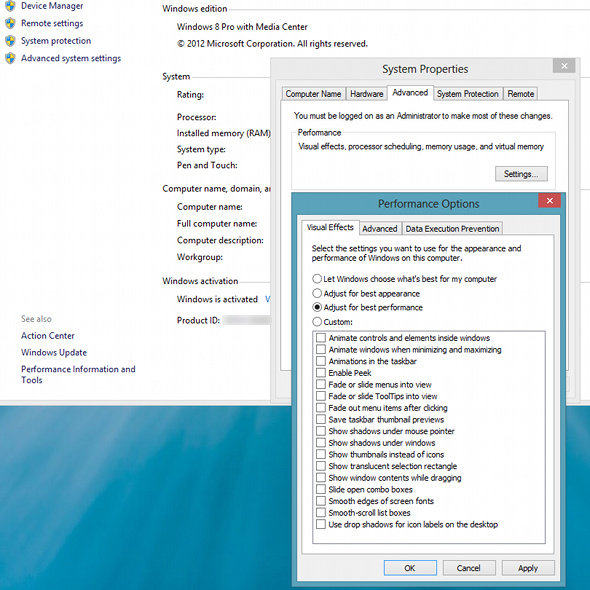
Se, dopo l’aggiornamento, il sistema sembra lento, è possibile modificare alcune impostazioni per migliorare le prestazioni. Una serie di risorse e cicli di CPU necessari di Windows provengono dall’interfaccia grafica: pertanto, è bene disattivare gli effetti grafici che non sono realmente necessari per la produttività.
Per disattivarli, andate nel Pannello di controllo. Potete farlo andando nella schermata di avvio premendo il pulsante Start sulla tastiera e digitando “pannello di controllo”. Premete il tasto Invio. Da qui, fare clic su Sistema e sicurezza -> Sistema -> Impostazioni di sistema avanzate. La nuova finestra che appare dovrebbe già essere nella scheda Avanzate. Cliccate sul pulsante Impostazioni nella sezione Prestazioni in alto alla finestra. Una nuova finestra Opzioni prestazioni dovrebbe apparire sulla scheda Effetti visivi. Per disattivare tutti gli effetti grafici, scegliere l’opzione Regola in modo da ottenere le migliori prestazioni. Ciò dovrebbe contribuire a ridurre alcuni problemi legati a CPU, GPU e RAM.
Aumentare il file di paging
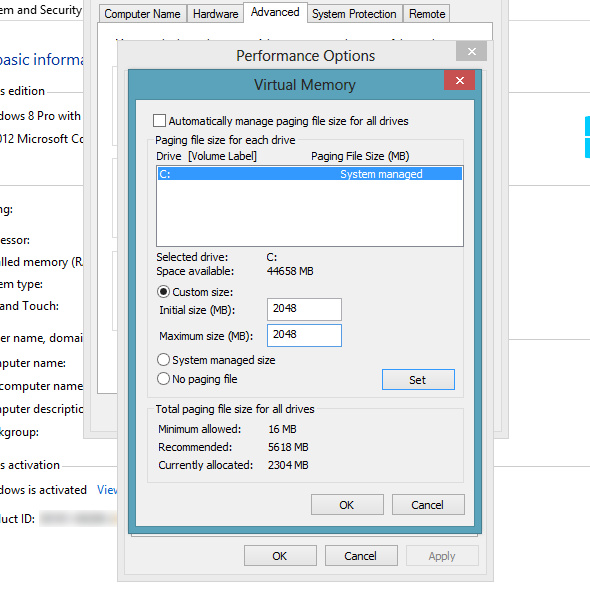
Un altro trucco è quello di regolare le prestazioni delle dimensioni del file di paging sul vostro computer. Il file di paging è un file sul disco rigido che è responsabile dello svolgimento di tutti i dati che non si adattano nella RAM. In altre parole, è uno spazio sul disco rigido che viene utilizzato ogni volta che la RAM è completamente utilizzata. Concettualmente, è simile alla partizione di swap per i sistemi operativi Linux.
Nella stessa finestra Opzioni prestazioni, passate dalla scheda Effetti visivi alla scheda Avanzate. Quindi fare clic sul pulsante Cambia nella sezione Memoria virtuale nella parte inferiore della finestra. Nella nuova finestra, disattivare Gestire automaticamente le dimensioni de file di paging per tutte le unità e quindi scegliere Formato personalizzato.
Pulire il disco rigido
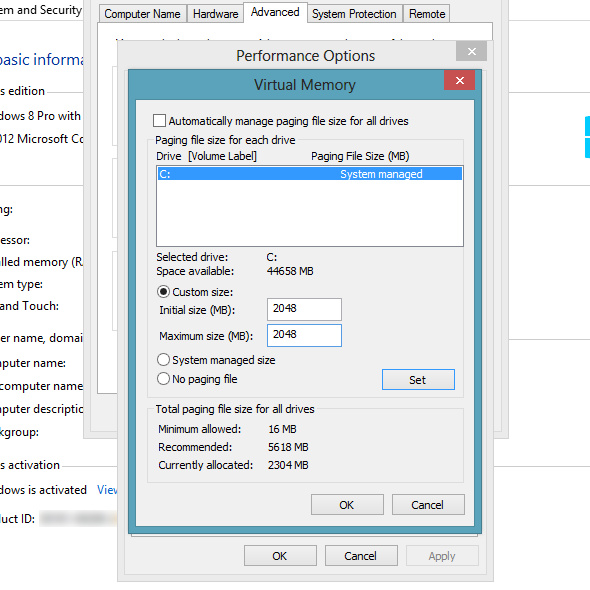
Ultimo ma non meno importante, sarà anche aiutare a pulire un po ‘di spazio sul disco rigido dopo aver eseguito l’aggiornamento. Per aprire l’utility di pulizia disco, avviare un’istanza di Esplora risorse di Windows, fare clic sull’icona della cartella nella barra delle applicazioni in modalità desktop. Fare clic sul drive C: dalla lista nel pannello di sinistra, quindi fare clic su Manage dal menu.
Infine, fare clic su Pulitura per avviare l’utilità. Lascia che la scansione attraverso tutti i file per vedere cosa può essere rimosso, e quando apre i risultati, fare clic sul pulsante “Pulizia file di sistema” per cercare proprio attraverso tutto. A condizione che si è eseguito il backup o spostato tutti i file che si possono avere voluto per evitare di la vecchia installazione di Windows, l’utility di pulizia disco si ripulire tutte le tracce di aggiornamento, in genere recupero intorno 20GB o più
